Een niet-gesynchroniseerd ondertitelingsbestand uitlijnen met videowordt frustrerend vermoeiend als je een ondertiteling en video-FPS niet compatibel vindt. In een dergelijk geval kan men de ingebouwde ondertitelingsspecifieke opties van VLC gebruiken om de ondertitelsnelheid te verhogen / verlagen of een positieve of negatieve waarde toe te kennen aan vooruitgang van ondertitels boven video optie om de ondertitels tijdelijk te synchroniseren met video. Maar het op deze manier synchroniseren van ondertitels is behoorlijk vermoeiend en kost vaak veel tijd.
VisualSubSync is met name ontworpen om te identificeren enelimineer al dergelijke problemen met een ondertiteling om het te synchroniseren met het respectieve videobestand. In tegenstelling tot andere tools die ondertitels synchroniseren en repareren, gebruikt het audiogolfvormrepresentatie om videobestanden te bekijken en af te spelen via ondertitelingsframes; u kunt ondertitels toevoegen aan het geselecteerde frame, de bestaande ondertitels verwijderen, de tijd voor de ondertitels instellen en de scènewijziging verwijderen. Je zult talloze andere opties vinden die je helpen bij het repareren van ondertitels van video's.
Bovendien genereert het een gedetailleerde ondertitelingfoutrapport om de problemen met de weergavetijd van ondertitels, overlap van ondertitels in een scène en andere soortgelijke discrepanties te identificeren die specifieke problemen met de ondertitels veroorzaken. Nadat u de toepassing hebt gestart, moet u een nieuw project maken vanuit het menu Bestand. Het venster Nieuw project moet een videobestand opgeven om het WAV / Peak-bestand uit de video te extraheren voor het maken van golfvormen en het detecteren van het bijbehorende ondertitelingsbestand.

Nadat u de video hebt opgegeven, klikt u op UitpakkenWAV / Peak-bestand of Nieuw project maken van video om het te laten extraheren en golfvormen te maken. De tijd die nodig is om het WAV-bestand uit de video te extraheren, is afhankelijk van de kwaliteit en de grootte van het ingesloten audiotrack. Zodra het proces is voltooid, wordt het hoofdscherm voor u ingesteld met ondertitels in het onderste venster en het golfvormenvenster in het hoofdvenster. Standaard wordt er geen ingebouwde mediaspeler weergegeven, maar je kunt op de knop mplayer zoals klikken naast de zoomknop klikken om deze te onthullen.
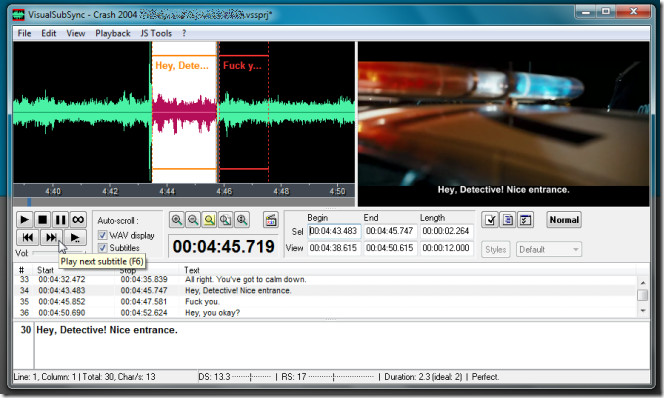
Het splitst het ondertitelingsbestand in tijdvakken,zodat u eenvoudig video kunt afspelen en golfvormen kunt controleren met geselecteerde ondertitelingstijdvakken. Als het bijvoorbeeld lijkt dat sommige tijdvakken niet zijn uitgelijnd met video, dubbelklikt u op de tijdvakken om de video vanaf het gewenste punt af te spelen. Het navigeert automatisch door golfvormen en video naar het geselecteerde tijdslot voor ondertitels om de start- en eindtimings van de ondertitels te fixeren.
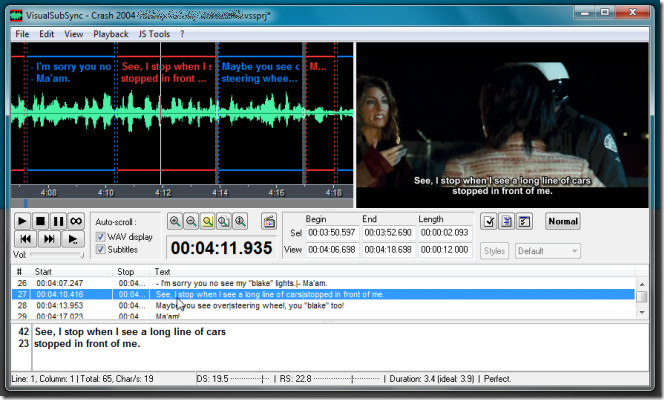
Van onder het hoofdvenster kun je spelenelk ondertitelingstijdvak om synchronisatie met video te verifiëren. Klik gewoon op Volgende ondertiteling afspelen of druk op F6-sneltoets om naar de volgende ondertiteling in het ondertitelingsbestand te gaan. Met de invoervakken Begin einde en Lengte kunt u de ondertitelingstijden instellen. De zoomknop zoomt uit en zoomt in op de golfvormen om beter te bekijken waar de dialoog in een bepaald videodeel begint en eindigt, zodat u de start- en eindpunten van de ondertitels eenvoudig kunt matchen met video.
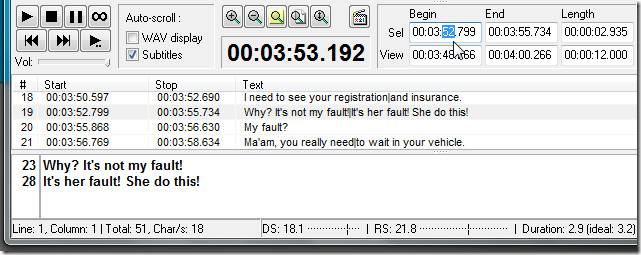
Misschien wel de meest handige functie van VisualSubSynis foutdetectie. Het genereert foutrapport voor ondertitelingsbestanden voor bijbehorend videobestand om gebruikers op de hoogte te stellen van overlapping van ondertitels, tijdsloten waar de ondertitels te lang zijn of meerdere regels hebben, ondertitelingsbestanddelen waarvan het aantal tekens het tijdslot overschrijdt. De instellingen voor foutcontrole van ondertitels kunnen worden geconfigureerd vanuit Voorkeuren.
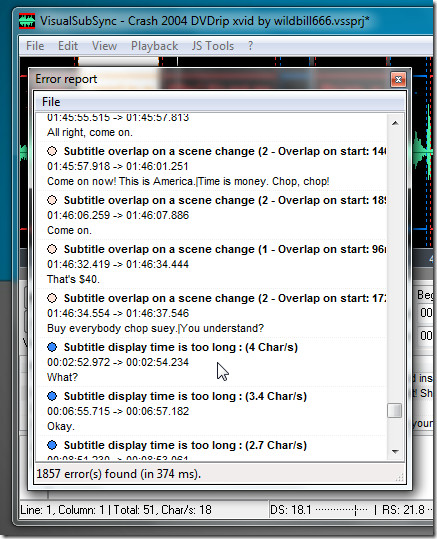
Voorkeuren zijn toegankelijk naast Normaalen tijdweergave knop. Naast foutcontrole kunt u de standaardinstellingen voor het bewerken van ondertitels wijzigen, sneltoetscombinaties configureren, het standaardlettertype van de ondertitellijst kiezen, de ondertiteling wijzigen in de timingmodus aan / uit schakelen en, belangrijker nog, tweak met golfvormweergave. Vergeet niet uw project op te slaan nadat u het ondertitelingsbestand hebt gewijzigd; het slaat projectbestanden op in zijn eigen VSSPRJ-formaat.
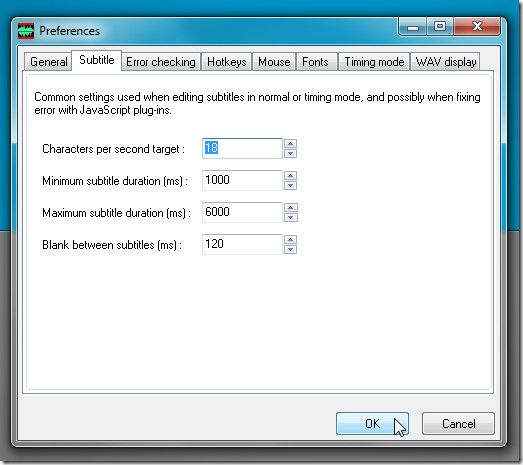
VisualSubSync bevat een groot aantal functies omproblemen met synchronisatie van ondertitels identificeren en oplossen. Als u het moeilijk vindt om SRT-, SSA- / ASS-bestanden te synchroniseren met hun videobestanden, importeert u deze naar VisualSubSync om de ondertitelingstijdstippen te matchen met video. Het draait op Windows XP, Windows Vista en Windows 7.
VisualSubSync downloaden













Comments